Magiske handlinger til YouTube lover at være den mest bekvemme måde at se YouTube-videoer i Google Chrome browseren.
Men kan det leve op til det løfte? Når du ser på funktionssættet, vil du bemærke, at det kombinerer flere unikke muligheder med funktioner, der også ofte findes i andre YouTube-udvidelser.
Bemærk : Udvidelsen forsøger at få dig til at installere en anden udvidelse under installationen. Det er en privatlivsrenser, som du ikke behøver at installere for at bruge Magic Actions til YouTube. Bare annullering eller spring over opsætningen for at undgå at gøre det.
Den mest unikke egenskab ved dem alle er sandsynligvis muligheden for at kontrollere videovolumen med musehjulet.
En skærmvisning viser den aktuelle lydstyrke, når musehjulet bruges, mens musen svæver over videoen.
Musehjulets lydstyrkekontrol er kompatibel med både Flash- og HTML5-videoer og fungerer direkte på YouTube og på tredjepartswebsteder.

Du ruller ned til med musehjulet for at reducere lydstyrken og op for at øge den.
Udvidelsen tilføjer nye kontrolknapper til videosiden, der vises direkte under videoafspilleren.

Fra venstre til højre er disse:
- Åbner udvidelsens hjemmeside.
- Åbner YouTube-kanalen for udvidelsen.
- Åbner indstillingerne på udviklerens hjemmeside.
- Skifter til biograftilstand, der mørkgør hele skærmen men videoafspillerens interface.
- Udvider videoafspilleren til fuld skærm for en bedre seeroplevelse.
- Indstiller videoen til at gentage.
- Tag et skærmbillede.
- Anvend filtre.
- Volumenindikator.
Det er uheldigt, at udviklerne har gjort links til de mest fremtrædende på værktøjslinjen. De har også skiftet fra en indstillingsmenu på siden til en, du kontrollerer på deres websted, hvilket er mindre brugervenligt.
Selvom du muligvis ikke har brug for at åbne de to første nogensinde, vil du gennemgå indstillingerne mindst en gang for at sikre dig, at alt er indstillet til din smag.
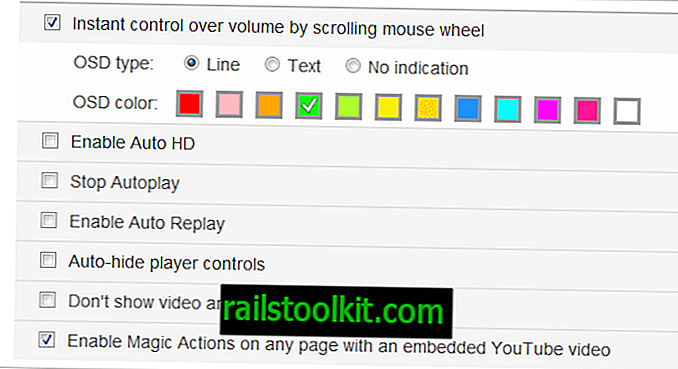
De vigtigste præferencer:
- Aktivér Auto HD, og vælg den ønskede videokvalitet.
- Skjul annoncer.
- Omgå land og brug altid verdensomspændende / engelsk.
- Aktivér biograftilstand og konfigurer den.
- Tving Flash- eller HTML5-afspiller.
- Stop autoplay
- Forbedre buffering og forindlæsning af video.
- Aktivér automatisk gentagelse.
- Skjul afspillerens kontroller automatisk.
- Vis ikke kommentarer.
- Skjul andre sideelementer
Når du er færdig med at indstille det hele, behøver du ikke reelt at gå tilbage til indstillingerne, medmindre en opdatering introducerer en ny funktion, som du vil konfigurere.
Dette betyder dog, at de første tre knapper er mere eller mindre ubrukelige på dette tidspunkt.
Extensionen Magic Actions for YouTube tilføjer også et ikon til Chrome's adresselinje. Et klik på det viser links til udvidelsens indstillinger og din urhistorik, men også til browserens plug-in- og udvidelsesside.
De fleste af linkene er imidlertid slet ikke nyttige. En mulighed for at fjerne den fra adresselinjen er ikke tilgængelig.
Chrome-brugere, der vil prøve udvidelsen Magic Actions for YouTube, kan installere den direkte fra Chrome-webshop.
Lukende ord
Udvidelsen tilbyder fremragende funktionalitet, men udviklerne er gået en smule overbord med at promovere deres eget websted, YouTube-kanal og en anden udvidelse.
En mulighed for at fjerne linkene og adresselinjens ikon ville gå langt, da de ikke tjener meget til et formål.
Stadig er de lette nok til at ignorere, når du først har fundet ud af, hvad de gør.
Nu dig: Hvilke funktioner leder du efter i en YouTube-udvidelse?














